- Razlog, da vaš brskalnik uporablja visoko CPE, so lahko poškodovane razširitve ali napačne nastavitve brskalnika.
- To težavo lahko hitro odpravite tako, da v nastavitvah brskalnika onemogočite funkcijo strojnega pospeševanja.
- Zagon vgrajenega postopka za odpravljanje težav v nekaterih brskalnikih lahko tudi normalizira porabo procesorja.
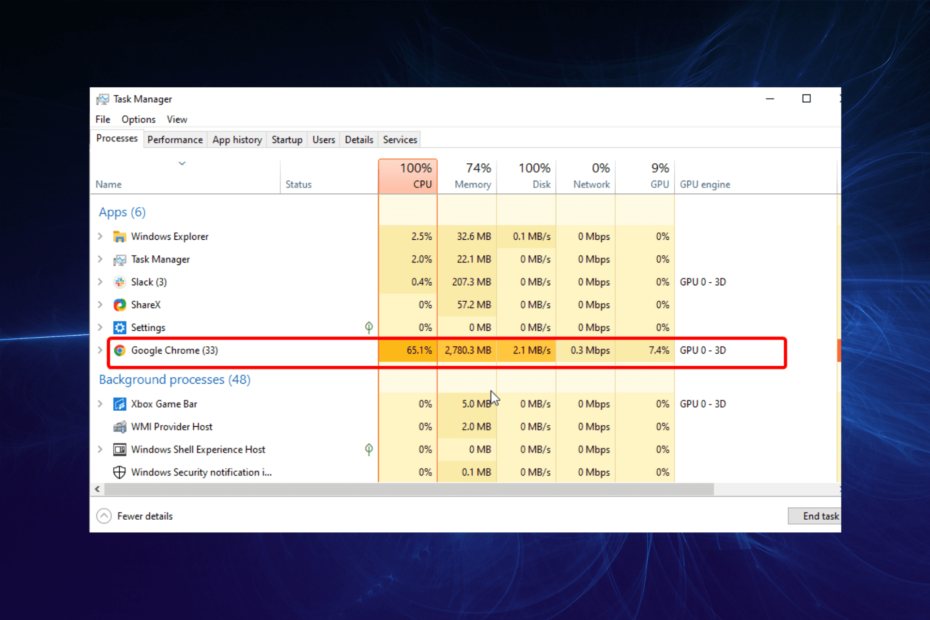
- Enostavna selitev: uporabite pomočnika Opera za prenos izhodnih podatkov, kot so zaznamki, gesla itd.
- Optimizirajte uporabo virov: vaš pomnilnik RAM se uporablja učinkoviteje kot v drugih brskalnikih
- Izboljšana zasebnost: integriran brezplačen in neomejen VPN
- Brez oglasov: vgrajeni blokator oglasov pospeši nalaganje strani in ščiti pred rudarjenjem podatkov
- Igranju prijazno: Opera GX je prvi in najboljši brskalnik za igranje iger
- Prenesite Opera
Brskalniki so ena najpomembnejših aplikacij na osebnih računalnikih. Vendar pa ne bi smeli uporabljati preveč dragocenih virov.
Čeprav je res, da obstajajo brskalniki z nizko porabo pomnilnika, je znano, da nekateri uporabljajo visoko CPE bodisi ob zagonu ali med sejami brskanja.
To močno upočasni vaš računalnik in povzroči vrsto težav. Ta priročnik vam bo pokazal, kako učinkovito rešiti težavo v različnih brskalnikih.
Zakaj moj brskalnik zaseda toliko procesorja?
V večini primerov vaš brskalnik zaradi svojih dejavnosti zabeleži visoko obremenitev procesorja. Na primer, če odprete preveč zavihkov hkrati, bo to povzročilo pomanjkanje virov.
Vzrok za težavo so lahko tudi dejavnosti pretakanja videa in uporaba preveč razširitev brskalnika.
Nazadnje je to lahko povsem odvisno od vašega brskalnika, bodisi zaradi privzete zahteve, napačnih nastavitev ali prisotnosti poškodovanih datotek, zlasti zaradi visoke porabe virov ob zagonu.
Kateri brskalnik uporablja najmanj procesorja?
Najboljši sodobni brskalnik z najmanjšo porabo procesorja je nedvomno OperaGX. Brskalnik porabi manj virov kljub nizu odličnih funkcij.
Aplikacija je za začetek lahka, vendar ima intuitivne omejevalnike procesorja in RAM-a za še večje zmanjšanje uporabe. Za vsak zavihek lahko nastavite omejitev po meri.
Ne samo to, lahko tudi prilagodite, koliko pasovne širine lahko uporablja vaš brskalnik. Omogočanje teh funkcij bo imelo za posledico vrhunsko delovanje brskalnika z minimalnim vplivom.
Ta majhna poraba virov je razlog, zakaj je eden od najboljši brskalniki za stare in počasne računalnike. Microsoft Edge je še en brskalnik, ki se približa računalniku z operacijskim sistemom Windows za minimalno porabo procesorja.

Opera GX
Hitro naložite strani s prilagoditvijo uporabe pomnilnika in pasovne širine!
Kako preprečim, da moj brskalnik uporablja toliko procesorja?
1. Kako ustaviti Firefoxovo visoko obremenitev procesorja ob zagonu
1.1. Znova zaženite Firefox v načinu za odpravljanje težav
- Zaženite Firefox in kliknite menijski gumb (tri vodoravne črte) v zgornjem desnem kotu.
- Izberite pomoč možnost.
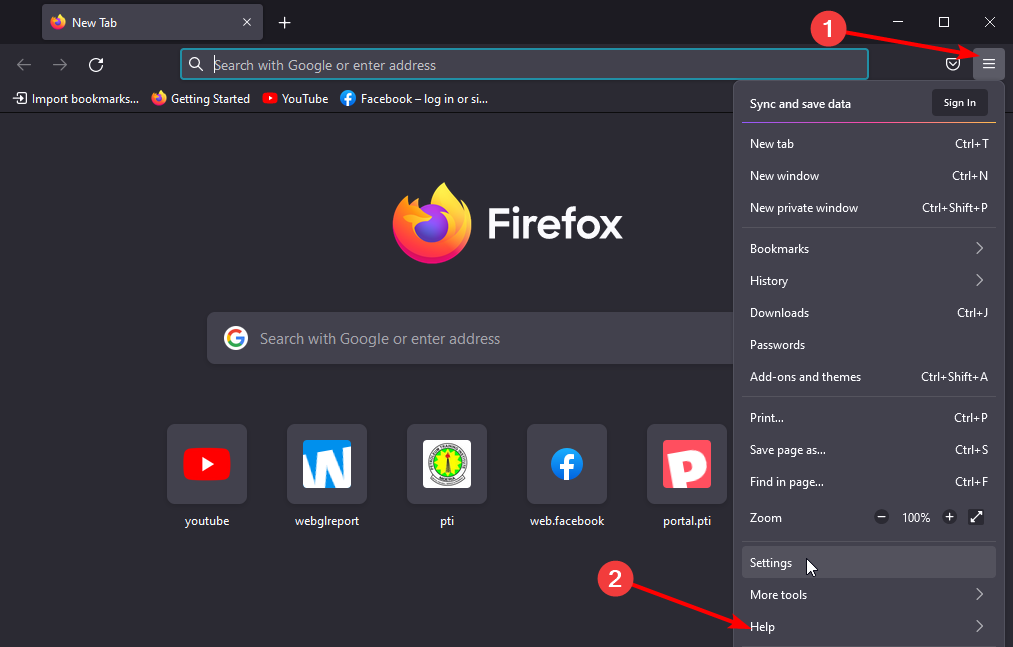
- Izberite Način za odpravljanje težav … možnost.
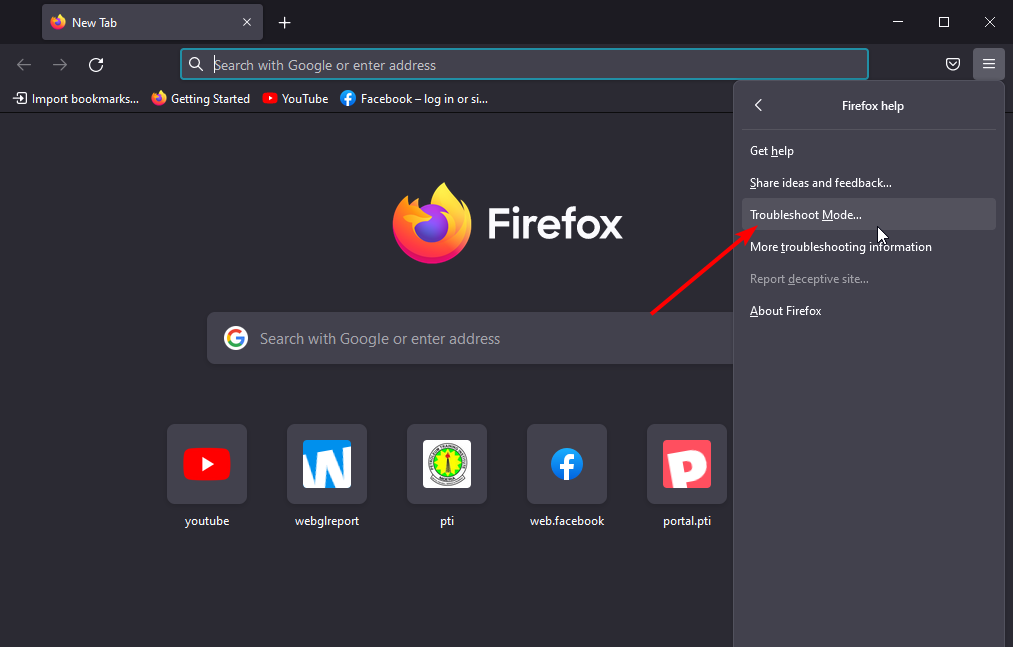
- Zdaj kliknite na Ponovni zagon ob pozivu za potrditev dejanja.
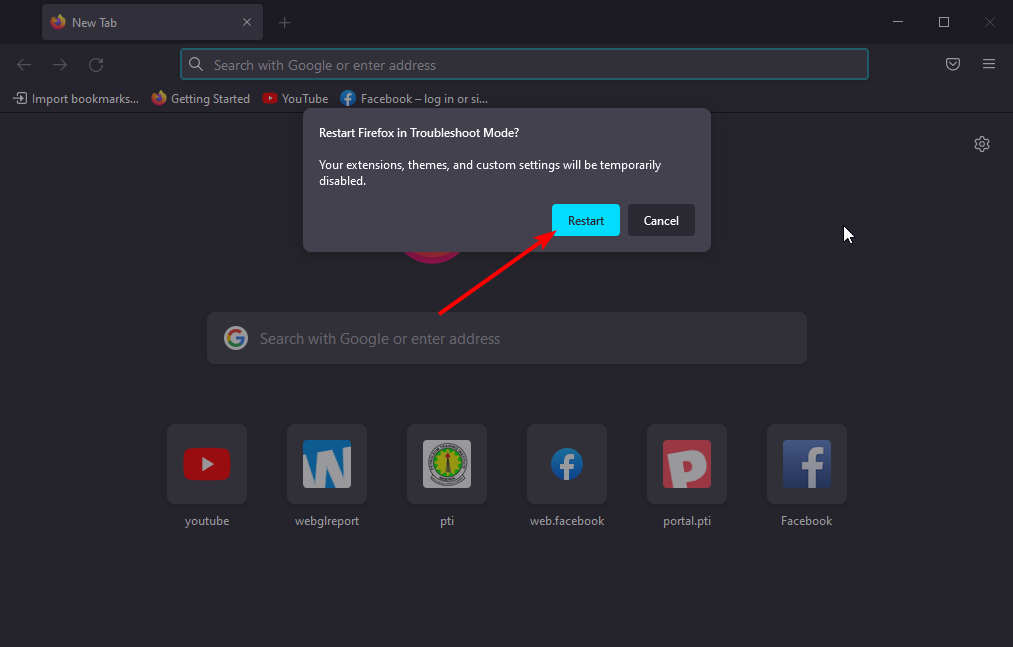
Poškodovane razširitve ali prenesene teme so lahko razlog za visoko obremenitev procesorja ob zagonu v brskalniku Firefox.
Ponovni zagon Firefoxa v načinu za odpravljanje težav vam bo pomagal zagnati brskalnik z onemogočenimi vsemi temami, razširitvami in nastavitvami po meri. Zdaj lahko preverite, ali je težava odpravljena.
1.2. Odstranite in znova namestite Firefox
- Pritisnite Windows+ jaztipke za aplikacijo Nastavitve.
- Izberite Aplikacije možnost.
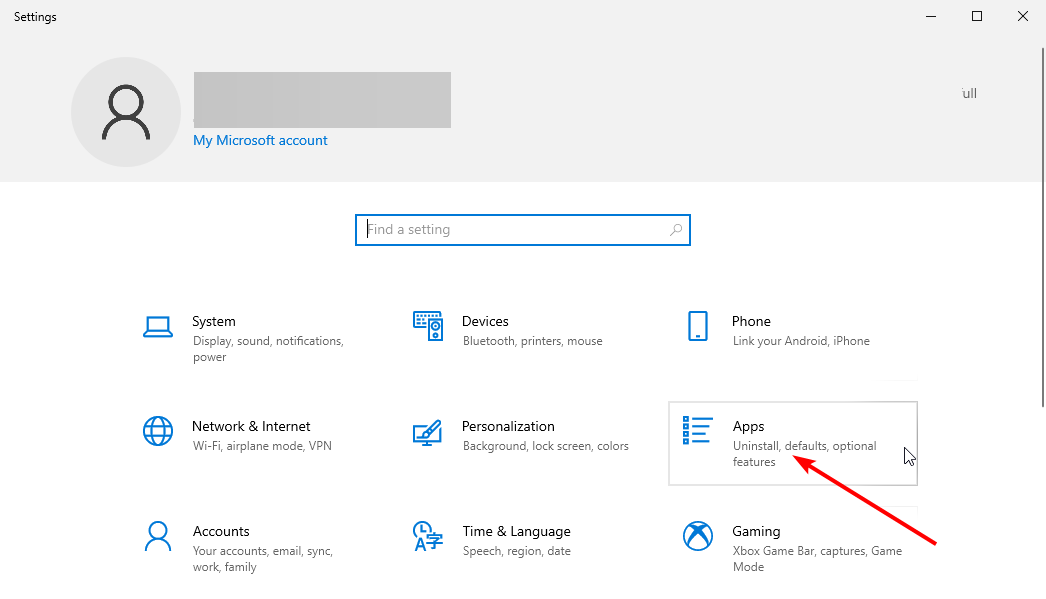
- Pomaknite se navzdol do Firefoxa in kliknite nanj.
- Kliknite na Odstrani možnost.
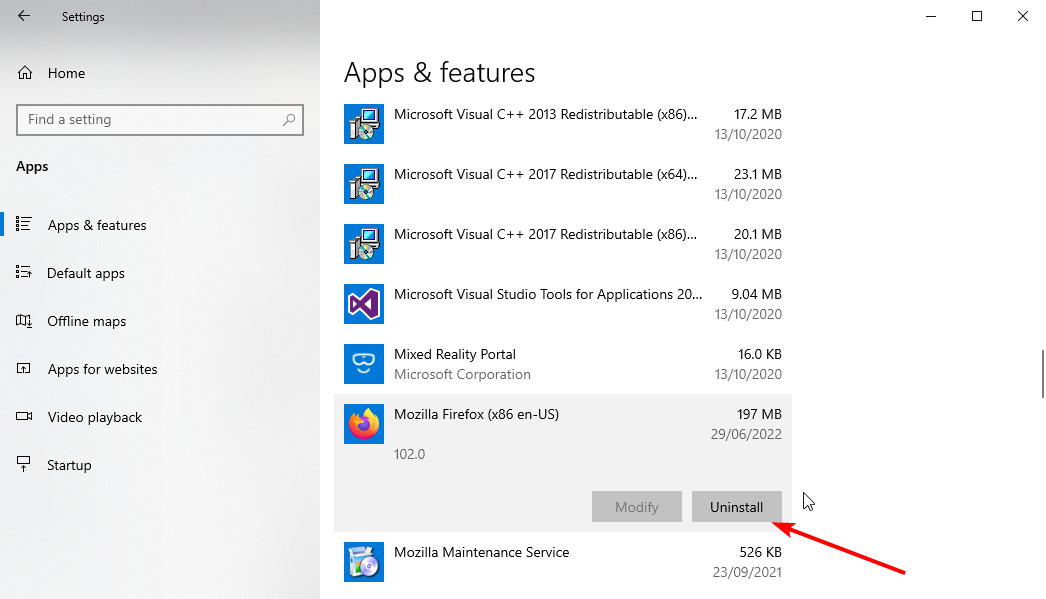
- Pojdi do Uradna spletna stran Firefoxa in prenesite namestitveni program za Firefox.
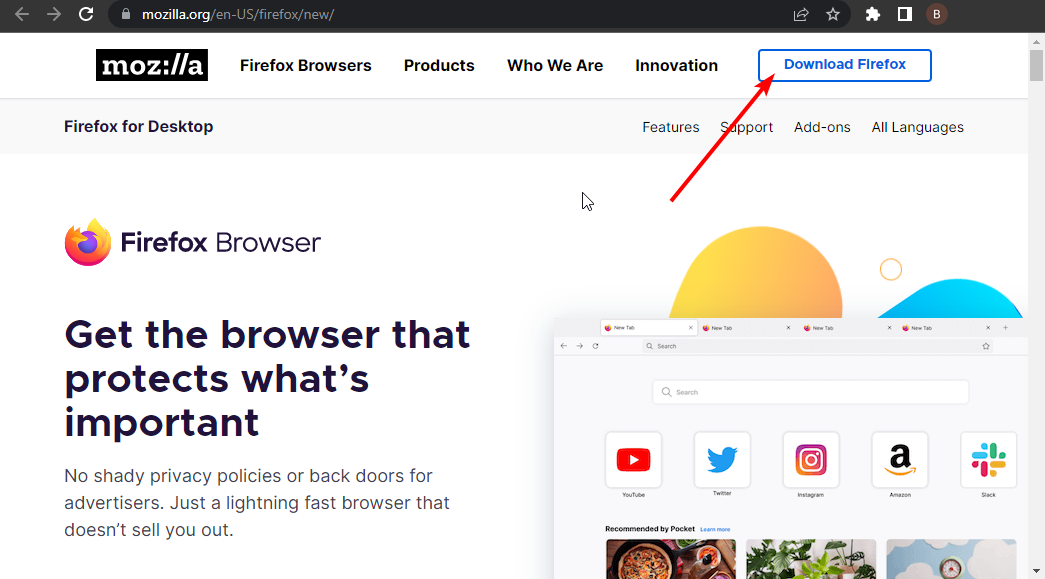
- Kliknite na preneseno datoteko in sledite preprostim navodilom na zaslonu, da dokončate postopek.
Strokovni nasvet: Nekaterih težav z osebnim računalnikom je težko rešiti, zlasti ko gre za poškodovana skladišča ali manjkajoče datoteke Windows. Če imate težave pri odpravljanju napake, je vaš sistem morda delno pokvarjen. Priporočamo, da namestite Restoro, orodje, ki bo skeniralo vaš stroj in ugotovilo, v čem je napaka.
Klikni tukaj za prenos in začetek popravljanja.
Če brskalnik Firefox ob zagonu v sistemu Windows 11/10 še vedno beleži visoko obremenitev procesorja po ponovnem zagonu v načinu za odpravljanje težav, je morda brskalnik ali nekatere njegove datoteke poškodovane.
V tem primeru je najbolje, da odstranite in znova namestite brskalnik.
2. Kako ustaviti visoko obremenitev procesorja Google Chrome v sistemu Windows 11/10?
2.1. Onemogoči/odstrani nepotrebne razširitve
- Zaženite Chrome in kliknite menijski gumb (tri navpične pike) v zgornjem desnem kotu.
- Izberite Več orodij možnost.
- Izberite Razširitve.
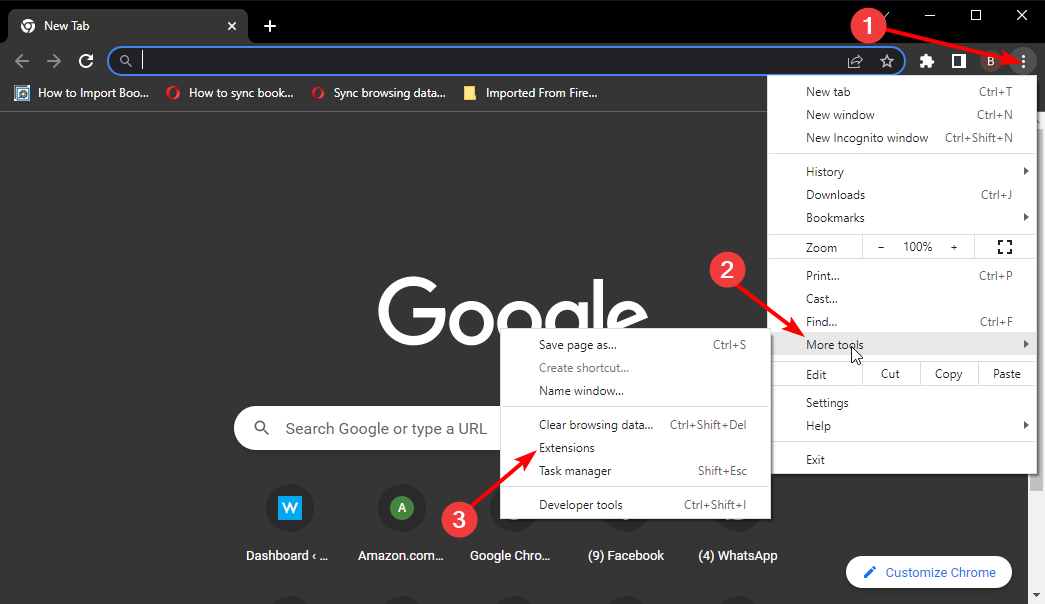
- Premaknite stikalo pred razširitvami nazaj, da jih onemogočite.
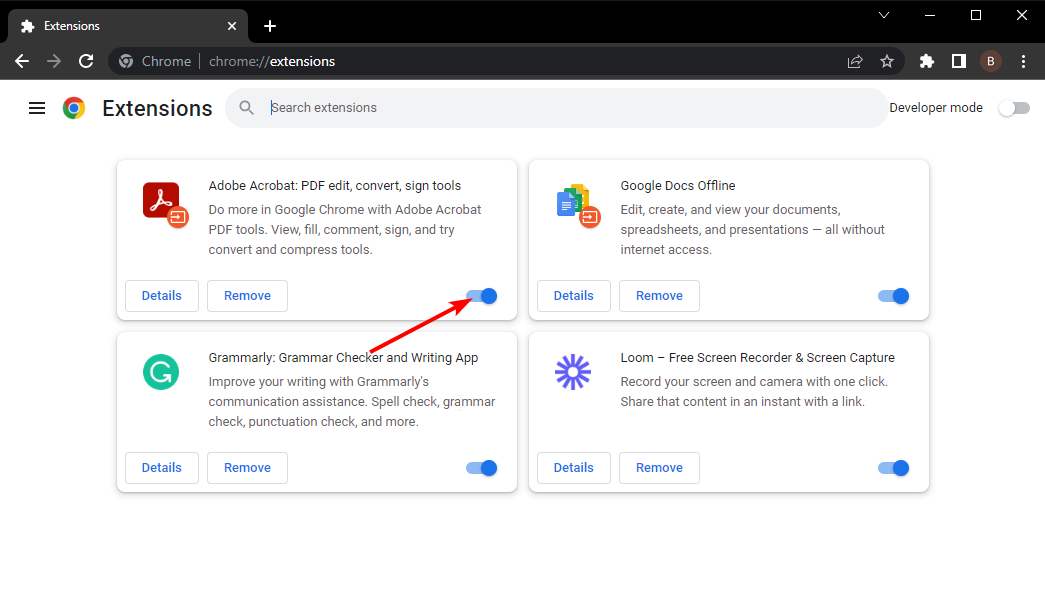
- Kliknite na Odstrani gumb, da jih popolnoma izbrišete.
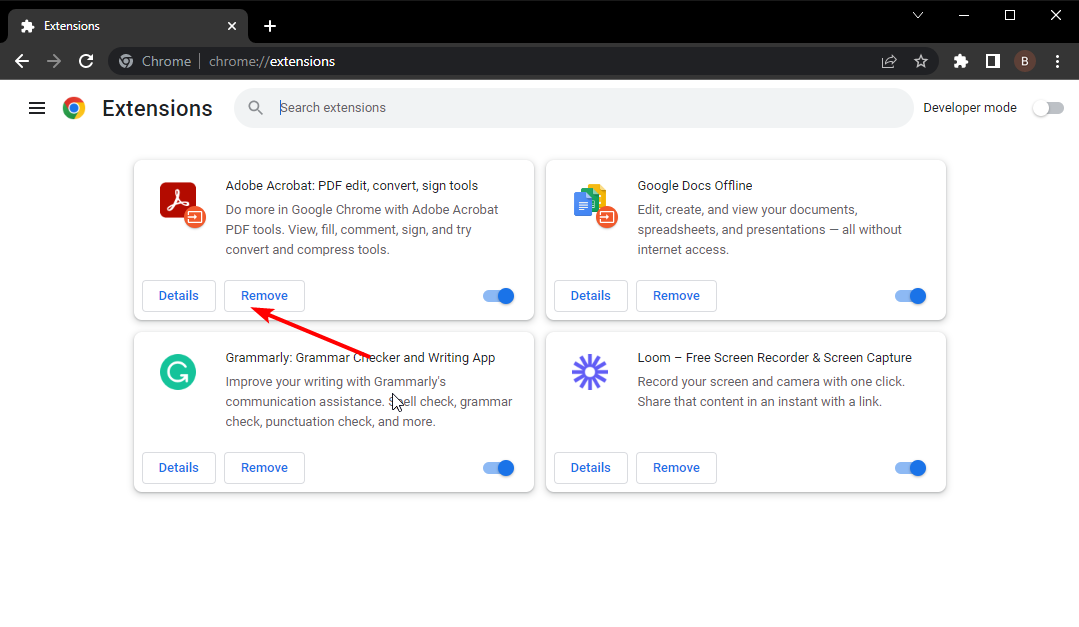
Čeprav razširitve pomagajo izboljšati funkcionalnost brskalnika, samo povečajo uporabo virov. In to bi lahko bil razlog, zakaj Chrome uporablja veliko virov procesorja.
2.2. Onemogoči strojno pospeševanje
- Zaženite Chrome in kliknite menijski gumb.
- Izberite nastavitve možnost.
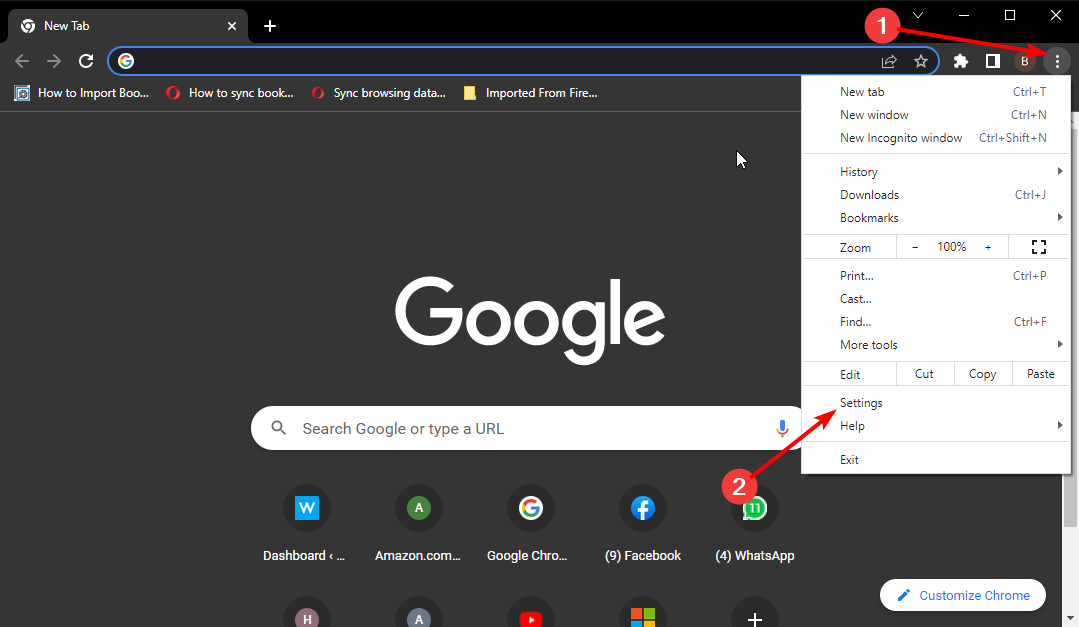
- Kliknite na Sistem možnost v levem podoknu.
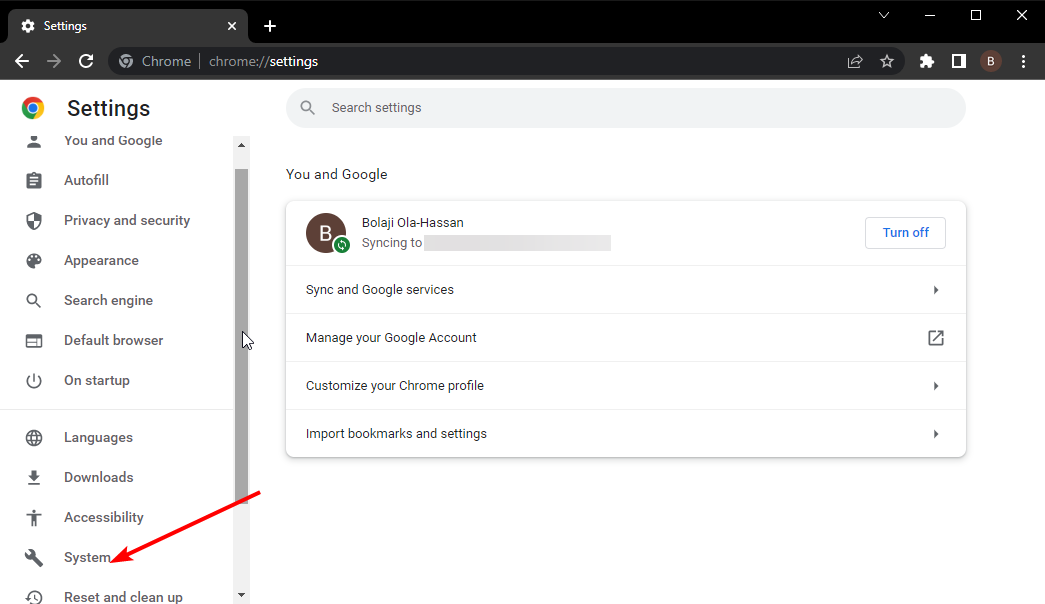
- Na koncu preklopite stikalo prej Uporabite strojno pospeševanje, ko je na voljo nazaj, da ga onemogočite.
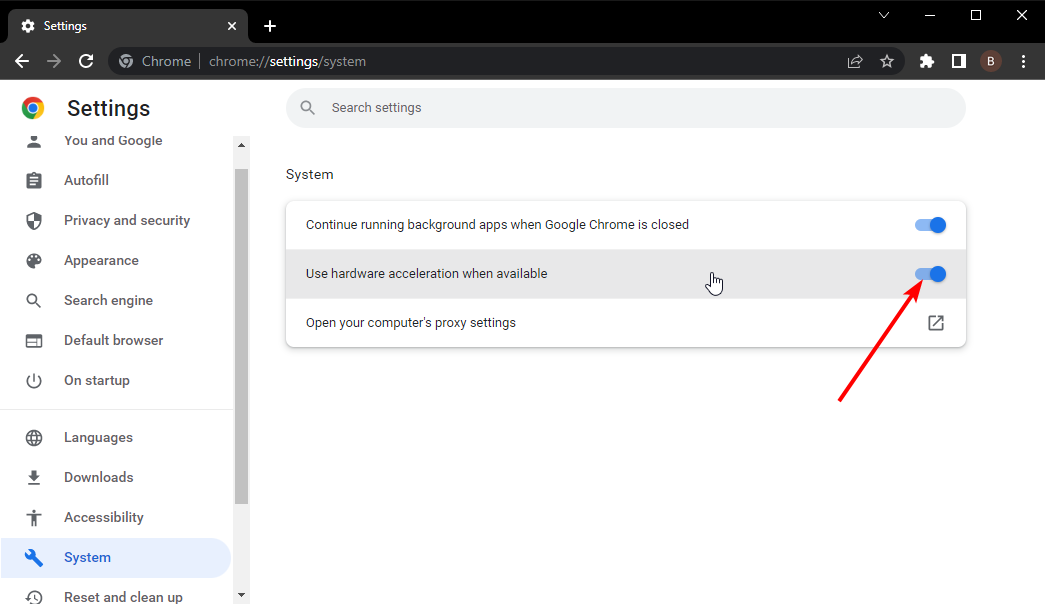
Če brskalnik Chrome pri brskanju po internetu, zlasti na spletnih mestih za pretakanje videoposnetkov, beleži visoko obremenitev CPE-ja, težavo morda povzroča strojno pospeševanje.
Čeprav ta funkcija izboljša vašo izkušnjo pretakanja videa, včasih obremeni vaš CPE.
- Težave s črnim zaslonom Google Chrome: 7 načinov, kako jih odpraviti leta 2022
- Imate težave z VPN za Chrome? Tukaj je opisano, kako jih za vedno popraviti
2.3. Ponastavite Chrome na privzeto
- Kliknite na menijski gumb v zgornjem desnem kotu v Chromu.
- Izberite nastavitve možnost.
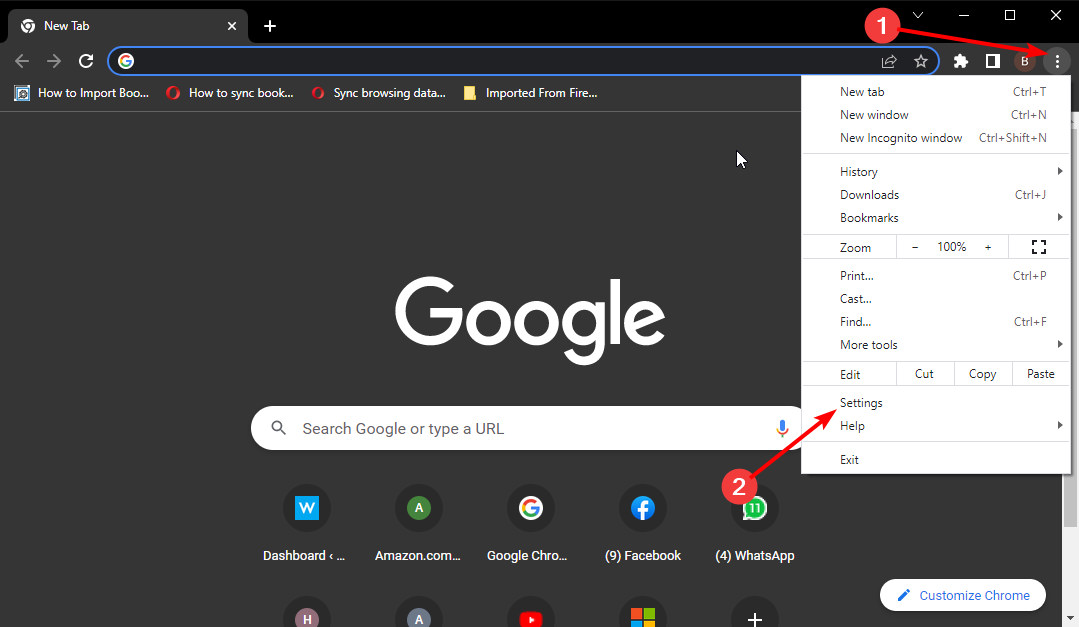
- Kliknite na Ponastavi in počisti možnost v levem podoknu.
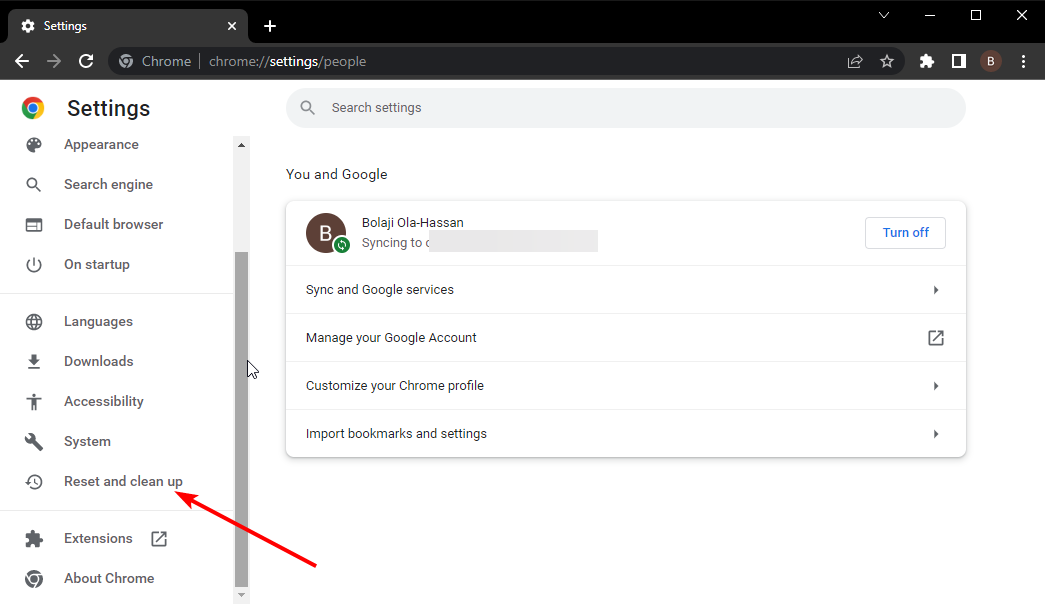
- Izberite Obnovite nastavitve na prvotne privzete vrednosti.
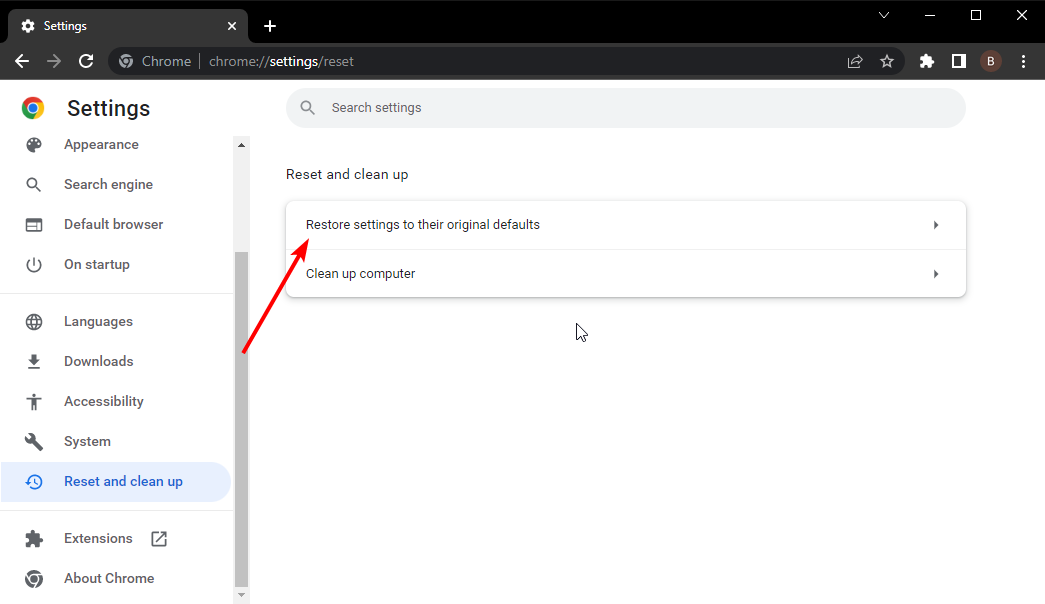
- Na koncu kliknite Ponastavi nastavitve gumb ob pozivu.
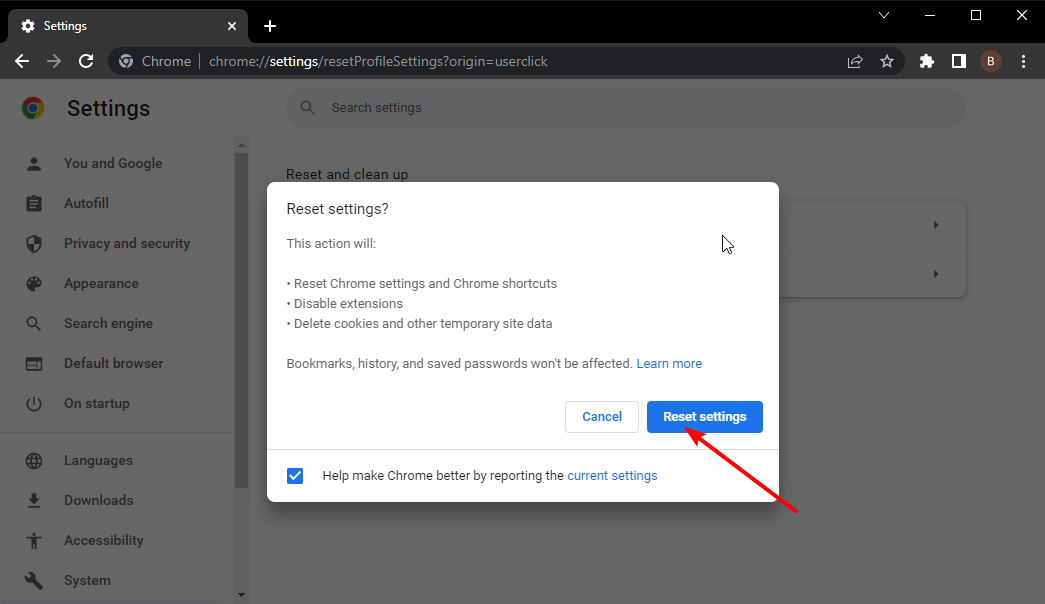
Če vsi popravki ne ustavijo visoke obremenitve procesorja v brskalniku Chrome, razmislite o obnovitvi nastavitev. To bo pomagalo razveljaviti morebitne spremembe, ki so povzročile težavo.
Zakaj je moja poraba procesorja 100 in nič ne teče?
Obstajajo različni razlogi, zaradi katerih je lahko poraba procesorja največja brez izvajanja katerega koli programa. Pomemben vzrok je virus ali zlonamerna programska oprema, ki uporablja vire v ozadju.
To lahko poškoduje vaš računalnik, če ga pustite brez nadzora. Če želite popraviti Poraba procesorja pri 100 %, ko se nič ne izvaja, vam svetujemo uporabo močnega protivirusnega programa, kot je ESET NOD32 za skeniranje vašega računalnika.
Ko brskalnik uporablja visoko CPE, porabi dragocene vire, ki jih vaš računalnik potrebuje za druge procese. Z zgornjimi popravki bi morali obnoviti normalno stanje računalnika.
Upoštevajte, da popravki, kot je onemogočanje razširitev in odstranitev brskalnika, rešujejo težavo z visoko porabo procesorja v drugih sodobnih brskalnikih, kot je Brave.
Oglejte si naš seznam lahki brskalniki v računalniku z operacijskim sistemom Windows sprostiti dragocene vire za druge dejavnosti.
Sporočite nam popravek, ki vam je pomagal rešiti težavo, v spodnjih komentarjih.
 Imate še vedno težave?Popravite jih s tem orodjem:
Imate še vedno težave?Popravite jih s tem orodjem:
- Prenesite to orodje za popravilo računalnika ocenjeno kot odlično na TrustPilot.com (prenos se začne na tej strani).
- Kliknite Zaženi skeniranje da poiščete težave z operacijskim sistemom Windows, ki bi lahko povzročale težave z računalnikom.
- Kliknite Popravi vse za odpravljanje težav s patentiranimi tehnologijami (Ekskluzivni popust za naše bralce).
Restoro je prenesel 0 bralcev ta mesec.


